Оновлено квітень 2024: Припиніть отримувати повідомлення про помилки та сповільніть роботу системи за допомогою нашого інструмента оптимізації. Отримайте зараз на посилання
- Завантажити та встановити інструмент для ремонту тут.
- Нехай сканує ваш комп’ютер.
- Тоді інструмент буде ремонт комп'ютера.
Командний рядок або CMD є корисним Вбудована утиліта Windows які можна використовувати для видалення розділів, форматування дисків, конвертації файлових систем та багато іншого. CMD доступний у наступних версіях Windows, Windows 10, Windows 8, Windows 7 тощо.
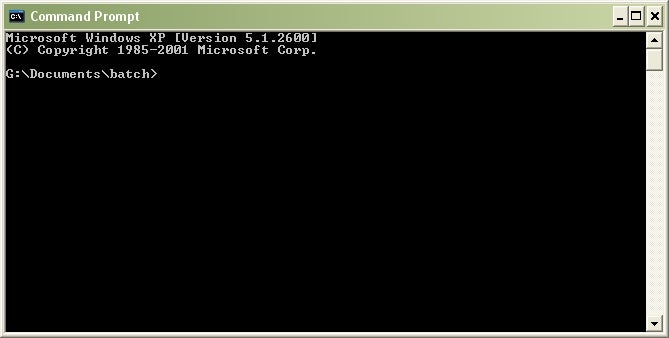
Однак багато користувачів Windows повідомляють, що їх командного рядка продовжує відображатися в Windows. Хоча користувачі комп’ютерів кажуть, що проблема не здається серйозною, вона все одно дратує багатьох користувачів. Командний рядок, який з’являється випадковим чином, зникає протягом секунди, що може заважати перегляду, іграм або виконанню інших завдань на комп’ютері.
Наступні ситуації, в яких може виникнути CMD, продовжують виникати:
- перший протокол Windows, такий як Windows 10;
- під час користування комп’ютером, наприклад, під час гри в комп’ютерні ігри.
Запустіть Clean Boot

Тут ми покажемо вам, як очистити Windows 10 як приклад, щоб ви могли контролювати свій комп’ютер і перезавантажувати його.
- Клацніть на “Пуск” і знайдіть: msconfig> виберіть “Конфігурація системи”;
- У розділі «Конфігурація системи» натисніть «Служби»> «Сховати всі служби Microsoft» і виберіть «Вимкнути всі».
- 3. У розділі «Конфігурація системи» натисніть «Пуск», а потім «Відкрити диспетчер завдань».
- Виберіть кожен елемент автозавантаження під час запуску та натисніть Вимкнути> Закрити диспетчер завдань.
- 5. На вкладці «Пуск» у розділі «Конфігурація системи»> «Перезавантажити комп'ютер» натисніть «ОК».
Це дозволить комп’ютеру знову нормально працювати, і ви виявите, що вікно CMD більше не відображається.
Видаліть рекламне програмне забезпечення з Windows, яке може відображати командний рядок
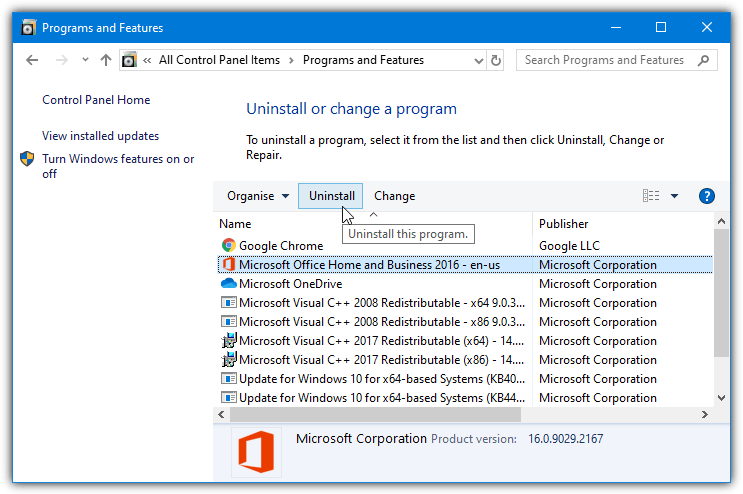
- Перейдіть у нижній лівий кут і натисніть кнопку Пуск.
- Виберіть Панель управління та, залежно від вашої версії Windows, натисніть «Програми та компоненти» або «Встановлення та видалення програм».
- Знайдіть нещодавно встановлені програми, які можуть бути пов’язані з рекламним ПЗ.
- Клацніть правою кнопкою миші та виберіть «Видалити».
- Збережіть зміни, натиснувши OK.
Оновлення квітня 2024 року:
Тепер за допомогою цього інструменту можна запобігти проблемам з ПК, наприклад, захистити вас від втрати файлів та шкідливого програмного забезпечення. Крім того, це чудовий спосіб оптимізувати комп’ютер для максимальної продуктивності. Програма з легкістю виправляє поширені помилки, які можуть виникати в системах Windows - не потрібно кількох годин усунення несправностей, коли у вас під рукою ідеальне рішення:
- Крок 1: Завантажте інструмент для ремонту та оптимізації ПК (Windows 10, 8, 7, XP, Vista - Microsoft Gold Certified).
- Крок 2: натисніть кнопку "Нач.скан»Щоб знайти проблеми з реєстром Windows, які можуть викликати проблеми з ПК.
- Крок 3: натисніть кнопку "Ремонт всеЩоб виправити всі питання.
Запустіть SFC

SFC, відомий як перевірка системних файлів, може використовуватися як інструмент для сканування всіх важливих файлів Windows на вашому комп'ютері та відновлення їх за потреби. Відсутні або пошкоджені системні файли, такі як файли DLL, можуть спричиняти постійні помилки CMD тощо. Д. у Windows. Давайте подивимося, як працює SFC для роздільної здатності CMD.exe. Тепер ви побачите незвичну помилку на своєму ПК:
- Натисніть Win + R> type: cmd і натисніть “OK”, щоб відкрити командний рядок.
- Введіть: sfc / scannow і натисніть Enter.
- Після сканування перезавантажте комп'ютер і перевірте, чи проблема з CMD.exe вирішена.
Вимкніть Microsoft Office, щоб зупинити спливаюче вікно cmd

- Натисніть кнопку «Пуск» у нижньому лівому куті робочого столу.
- Введіть Планувальник завдань у поле пошуку та відкрийте програму.
- Виберіть Бібліотека планувальника завдань, потім виберіть Microsoft і нарешті натисніть Office.
- Знайдіть завдання OfficeBackgroundTaskHandlerRegistration і вимкніть його.
Якщо запит все одно з’являється, можливо, доведеться повторити процес, а також вимкнути завдання OfficeBackgroundTaskHandlerLogon.
Перевірте свою оперативну пам'ять

Третій спосіб усунення несправностей командного рядка продовжує з’являтися та закриватися у Windows 10. Він перевіряє вашу оперативну пам’ять, чи працює вона правильно чи ні.
Дозвольте сказати, що перевірка самої оперативної пам'яті вимагає певних технічних знань.
Замість тестування самостійно рекомендую звернутися до найближчого ІТ-центру та попросити відповідні органи протестувати ваш комп’ютер.
Якщо ваша оперативна пам’ять не у хорошому стані, рекомендую придбати нову.
Перезавантажте комп'ютер

Часто, коли користувач отримує цю помилку, першим методом, який вони використовують, є перезавантаження комп'ютера.
Дозвольте сказати, що перезапуск системи насправді виправляє різні помилки комп’ютера.
Хоча виправлення в командному рядку продовжує виявляти проблему в операційній системі Windows 10, перше, що ви можете зробити, це перезавантажити комп'ютер.
Порада експерта: Цей інструмент відновлення сканує репозиторії та замінює пошкоджені чи відсутні файли, якщо жоден із цих методів не спрацював. Він добре працює в більшості випадків, коли проблема пов’язана з пошкодженням системи. Цей інструмент також оптимізує вашу систему для максимальної продуктивності. Його можна завантажити за Натиснувши тут

CCNA, веб-розробник, засіб виправлення неполадок ПК
Я комп'ютерний ентузіаст і практикуючий ІТ-фахівець. У мене багаторічний досвід роботи у комп'ютерному програмуванні, усуненні несправностей апаратного забезпечення та ремонту. Я спеціалізуюся на веб-розробці та проектуванні баз даних. У мене також є сертифікація CCNA для проектування мережі та усунення несправностей.

